Jedna od najboljih značajki sustava Windows 8 je Osvježi računalo. Značajka Osvježi računalo je korisna kada se Windows ne ponaša kako se očekivalo ili ako ne funkcionira tako dobro kao nekad. Značajka može riješiti sve probleme sustava Windows u nekoliko minuta kao čarobni štapić.
Značajka Osvježi računalo omogućuje vam ponovno instaliranje sustava Windows bez gubitka osobnih datoteka, postavki prilagodbe, aplikacija uključenih u sustav Windows 8 i aplikacija instaliranih iz trgovine Windows. Softver koji ste preuzeli i instalirali s web-lokacija uklonit će se tijekom operacije Osvježi računalo. No, to će stvoriti popis uklonjeni softver na radnoj površini, tako da možete jednostavno preuzeti i instalirati svoj omiljeni softver nakon osvježavanja računala.
Korisnici koji ne žele izgubiti aplikacije treće strane instalirane s web-mjesta mogu slijediti naše kako stvoriti prilagođenu sliku za osvježavanje računala u Windows 8 vodiču ili koristiti softver RecImg Manager za kreiranje prilagođene slike odmah nakon instalacije vaše omiljene aplikacije s web-mjesta.
Osvježavanje sustava Windows 8:
Korak 1: Pomaknite pokazivač miša u gornji ili donji desni kut zaslona da biste vidjeli traku s privjescima. Korisnici zaslona osjetljivog na dodir trebaju povući prstom od desnog ruba zaslona kako bi prikazali traku s privjescima. Kliknite ili dodirnite Postavke na traci čari kako biste prikazali šarm Postavke.

Drugi korak: Na šarmu postavki kliknite Promijeni postavke računala da biste otvorili postavke računala.
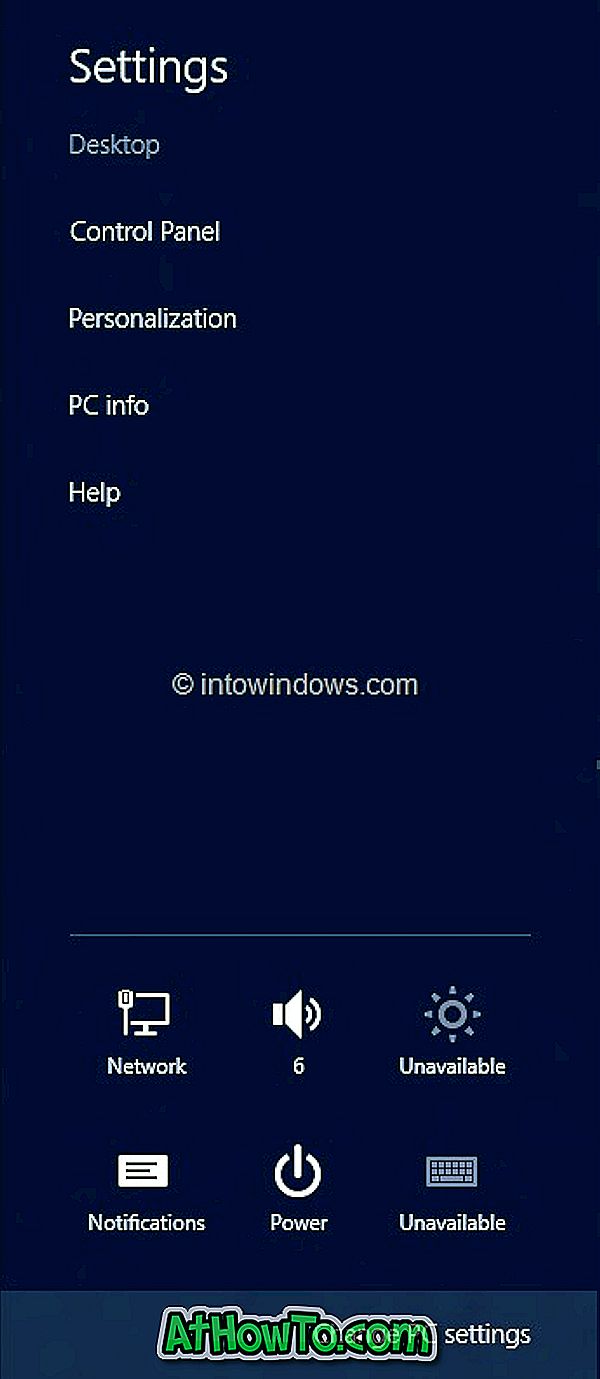
Korak 3: Na lijevom oknu postavki računala kliknite (ili dodirnite) na Općenito da biste vidjeli sve dostupne postavke s desne strane.
Korak 4: Ovdje, pod Osvježi postavke računala bez utjecaja na datoteke, kliknite ili dodirnite gumb Početak . Vidjet ćete zaslon koji prikazuje što se događa tijekom operacije Osvježi računalo.
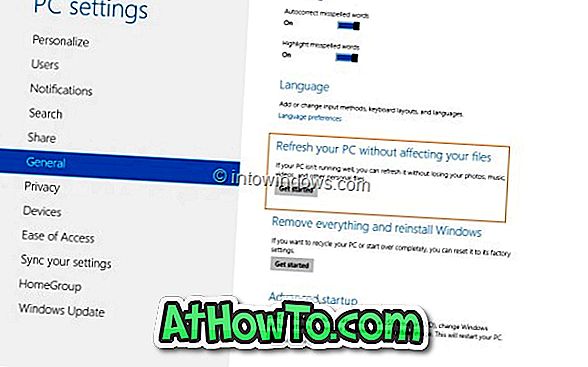
Kao što smo već spomenuli, vaše datoteke i postavke prilagođavanja neće se promijeniti, postavke računala bit će promijenjene na zadane postavke, aplikacije iz trgovine Windows bit će sačuvane, aplikacije koje ste instalirali s diskova ili web-lokacija bit će uklonjene, a popis uklonjene aplikacije bit će spremljene na radnoj površini.
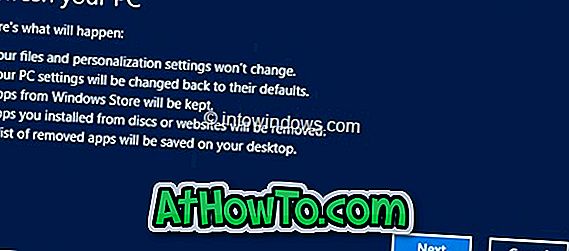
Kliknite gumb Sljedeće za nastavak. Ako se od vas zatraži umetanje instalacijskog medija, učinite to.
Korak 5: Nakon što je sustav spreman za rad, vidjet ćete sljedeći zaslon:
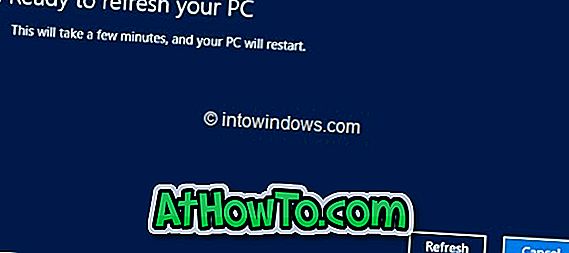
Kliknite gumb Osvježi da biste ponovno pokrenuli računalo i pokrenuli osvježavanje sustava Windows.
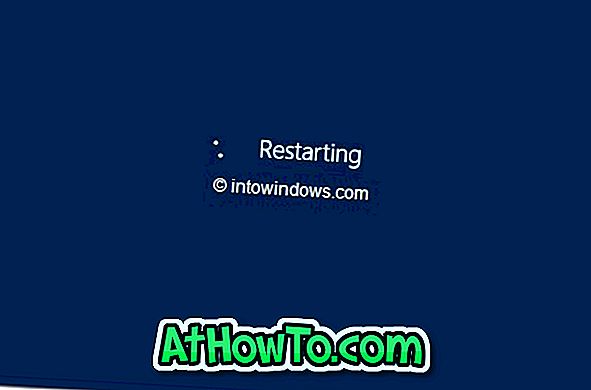

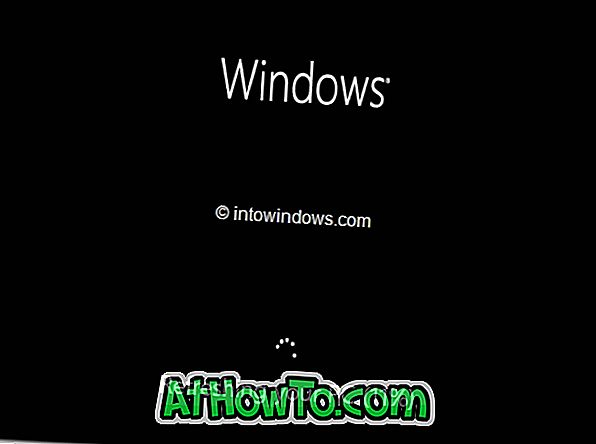
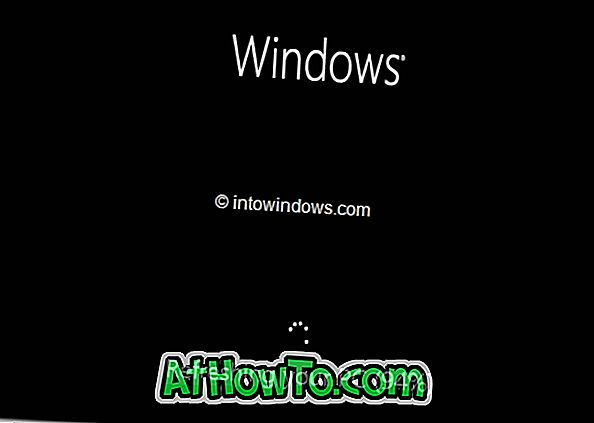
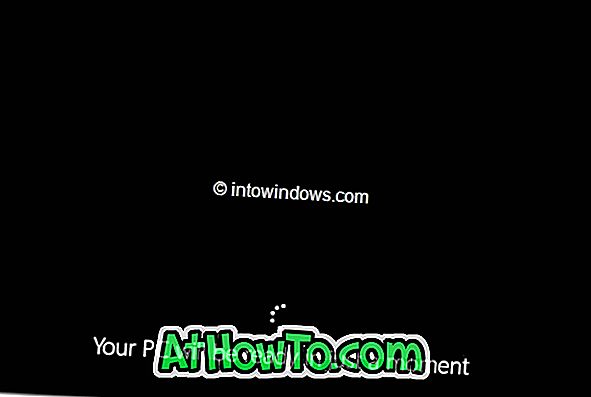

Korak 6: Kada Refresh PC završi posao, vidjet ćete zaključani zaslon (ako je vaš račun zaštićen lozinkom) ili Početni zaslon. Sretno!

Ne zaboravite provjeriti kako osvježiti računalo bez instalacijskog medija i kako vratiti Windows 8 PC na tvorničke postavke.













